1、在桌面找到PS图标,双击打开

2、在“文件”中,找到并选择“打开”,打开需要制作的图片
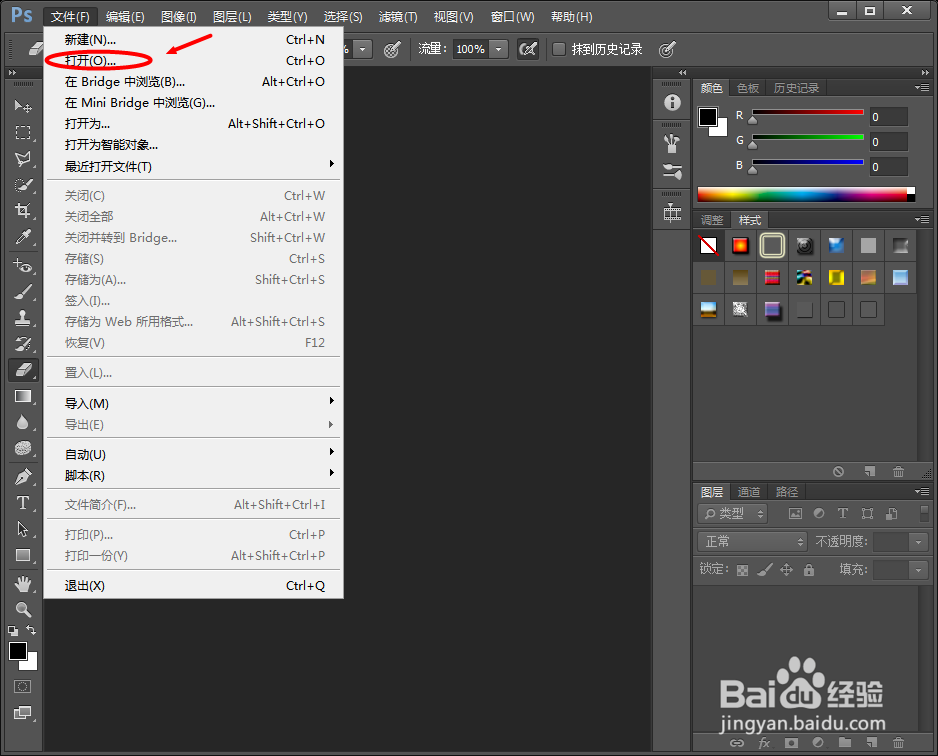
3、在工具中选择”油漆桶工具“

4、选择“图案”
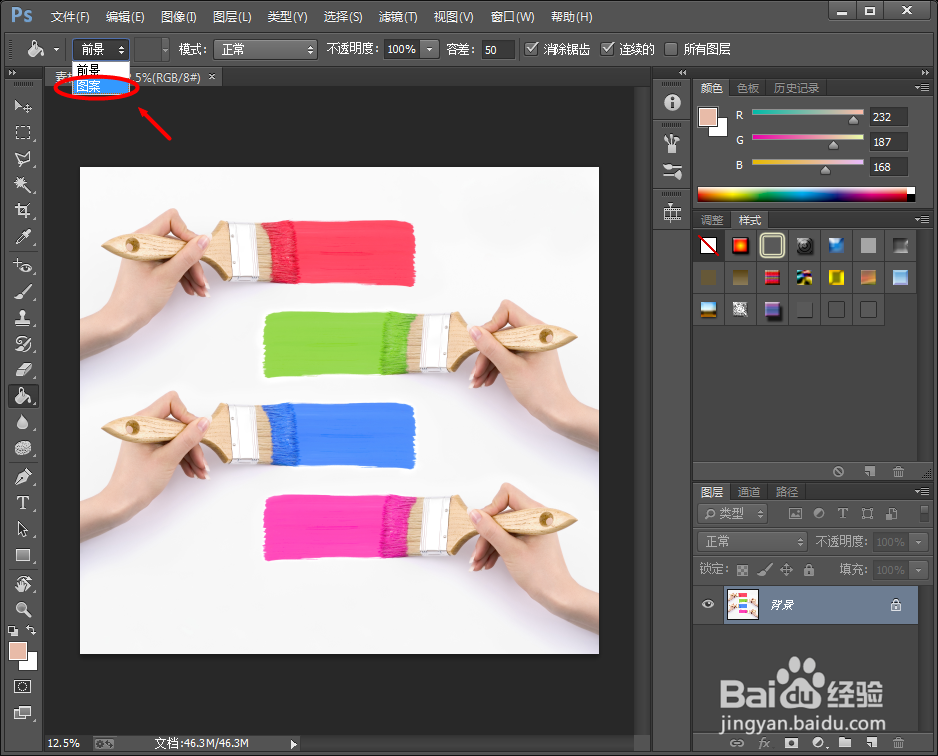
5、载入自己需要的“图案”
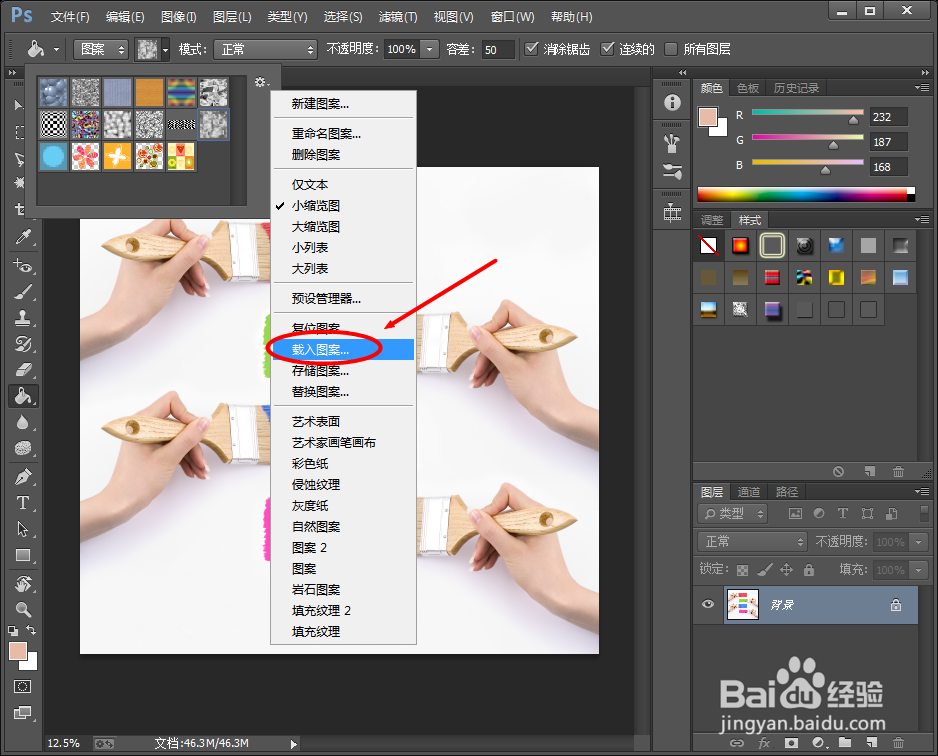
6、其余油漆桶选项如下

7、依次点击图片中的涂抹区域,最终效果如下

时间:2024-10-12 19:50:13
1、在桌面找到PS图标,双击打开

2、在“文件”中,找到并选择“打开”,打开需要制作的图片
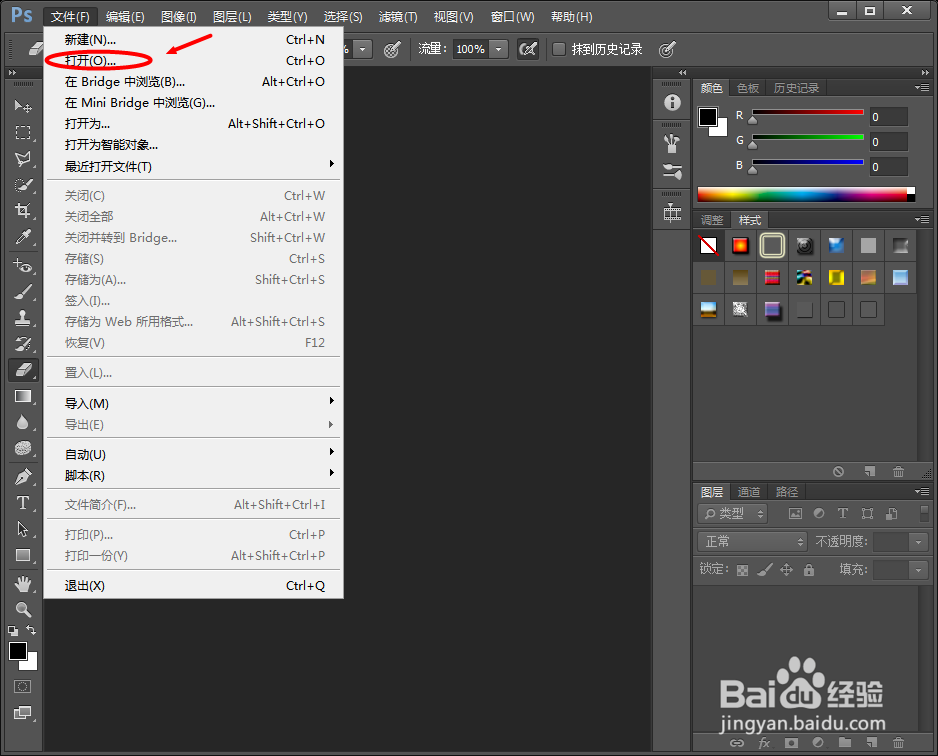
3、在工具中选择”油漆桶工具“

4、选择“图案”
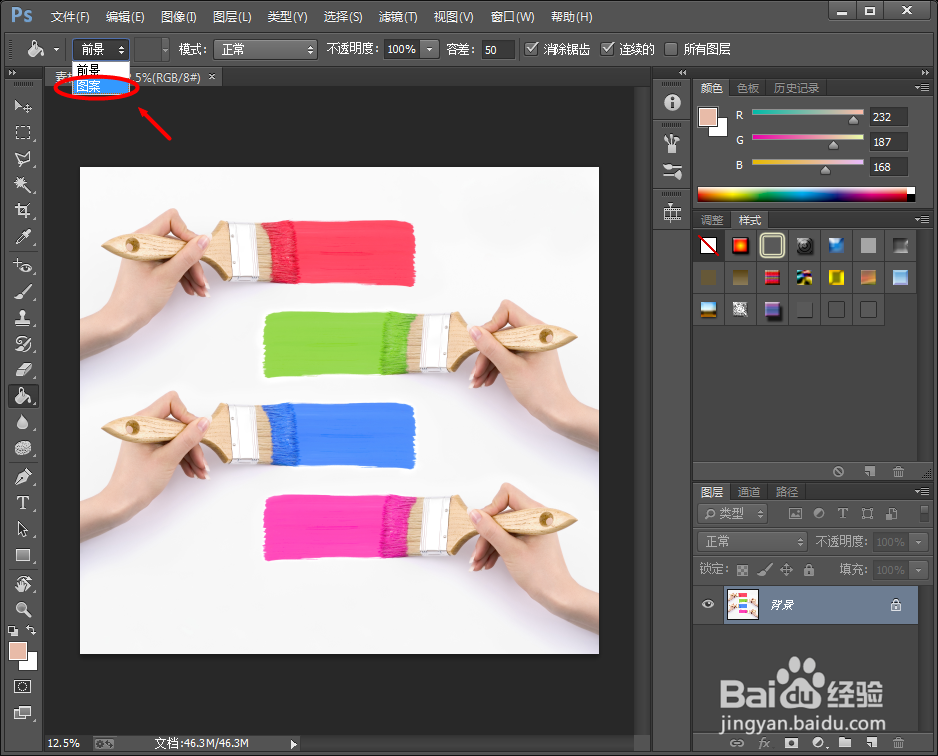
5、载入自己需要的“图案”
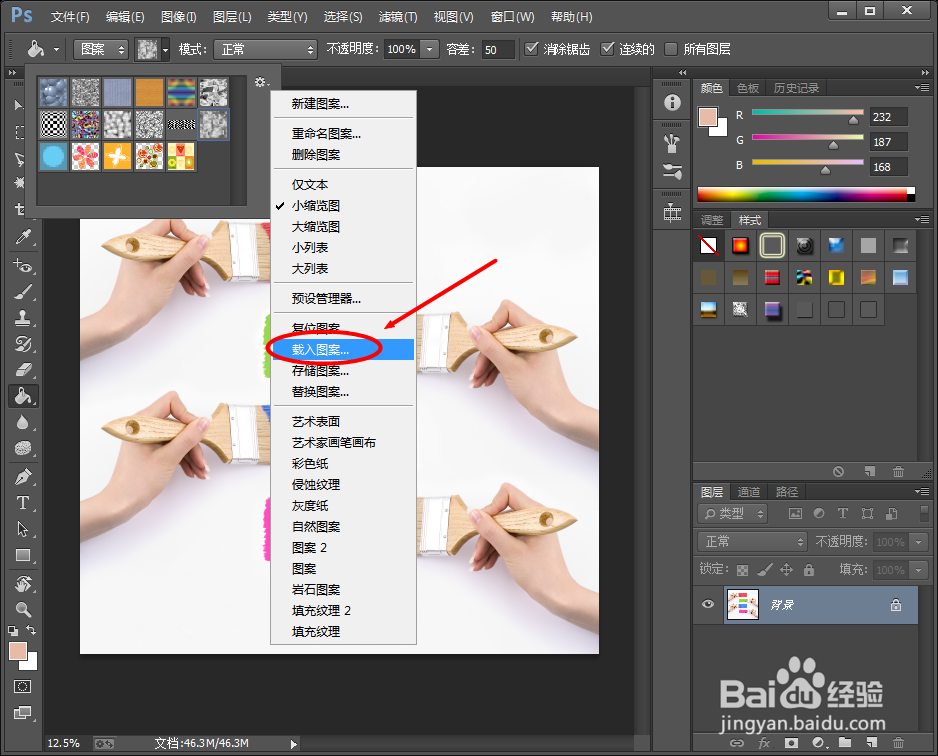
6、其余油漆桶选项如下

7、依次点击图片中的涂抹区域,最终效果如下

